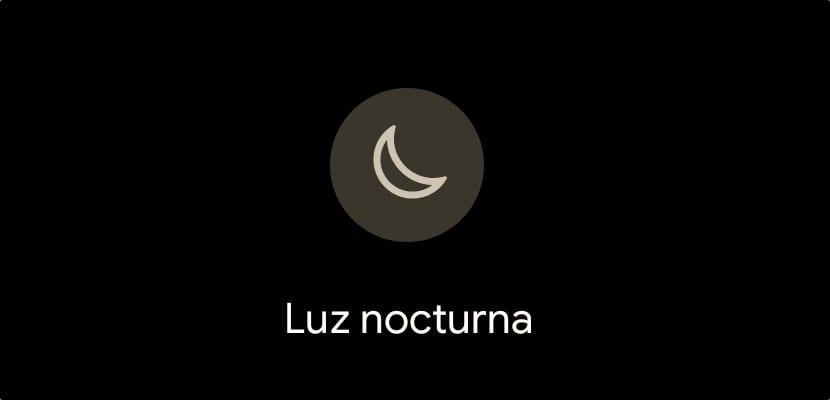
Het nachtlampje het heeft niets te maken met de nachtmodus dat is afkomstig uit de hand van Android 10, hoewel het bij sommige fabrikanten al beschikbaar was met de lancering van Android 9, zoals het geval is bij Samsung. Terwijl de nachtmodus wit vervangt door zwart in ondersteunde apps en menu's, maakt Nachtlicht het scherm geel.
De functie van Night Light, bekend als Night Shift in andere desktop- en mobiele ecosystemen, is vermoeidheid van de ogen verminderen wanneer we het apparaat gebruiken bij slechte lichtomstandigheden, dat wil zeggen met weinig omgevingslicht. Het belangrijkste nut van deze modus is om de slaapcycli van gebruikers die de apparaten gebruiken voordat ze gaan slapen, niet te verstoren.
Ondanks de voordelen die deze modus biedt, zijn er veel gebruikers die er niet alleen aan wennen, vanwege het feit dat de kleur die op het scherm wordt weergegeven, niet erg visueel aantrekkelijk Laten we zeggen dat zo velen ervoor kiezen om het niet te gebruiken, ondanks de voordelen die het biedt.
Het is waar dat met de komst van de donkere modus op Android, deze functie is misschien niet zo nuttig, maar er zijn een aantal factoren waarmee u rekening moet houden. Applicaties en games hebben geen donkere modus zoals de webpagina's die we bezoeken, dus het contrast van donkere menu's met games met heldere kleuren en webpagina's met een witte achtergrond zal ons niet helpen om beter te slapen, alsof het wel de Night Light-functie is, omdat het enige wat ze doen, de vermoeidheid van het oog is.
Hoe het nachtlampje op Android te activeren
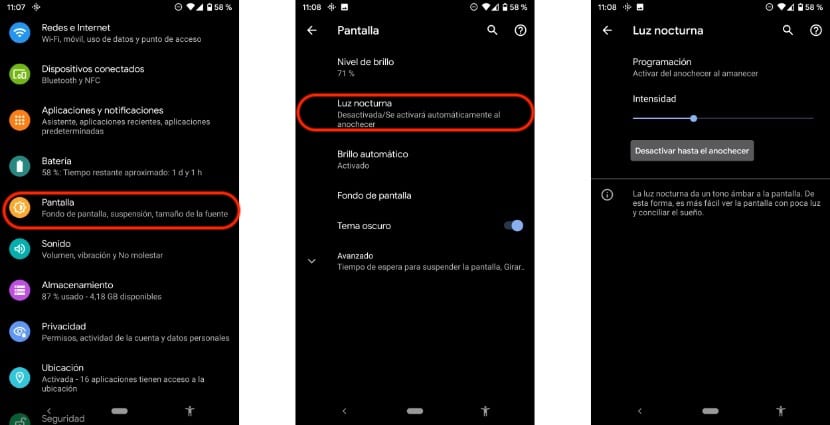
- Allereerst moeten we naar de Instellingen systeem.
- Klik in de instellingen op Weergave> Nachtlicht Deze functie kan worden geactiveerd en gedeactiveerd via het bovenste vervolgkeuzepaneel. Als we de werking ervan willen programmeren, moeten we dit via dit menu doen.
- Eerst klikken we op programmeren om vast te stellen tussen welke uren we willen dat het wordt geactiveerd en gedeactiveerd. We hebben ook de mogelijkheid om activeer bij schemering en deactiveer bij zonsopgang Hier hangt het af van het gebruik dat we van het apparaat maken.
- Zodra we de tijd hebben geprogrammeerd waarin we willen dat het begint te werken, verschijnt er een nieuwe optie: intensiteit Met deze optie kunnen we het niveau van geel instellen dat op het scherm wordt weergegeven. Hoe geler het is, hoe meer het ons zal beschermen.
